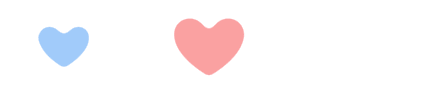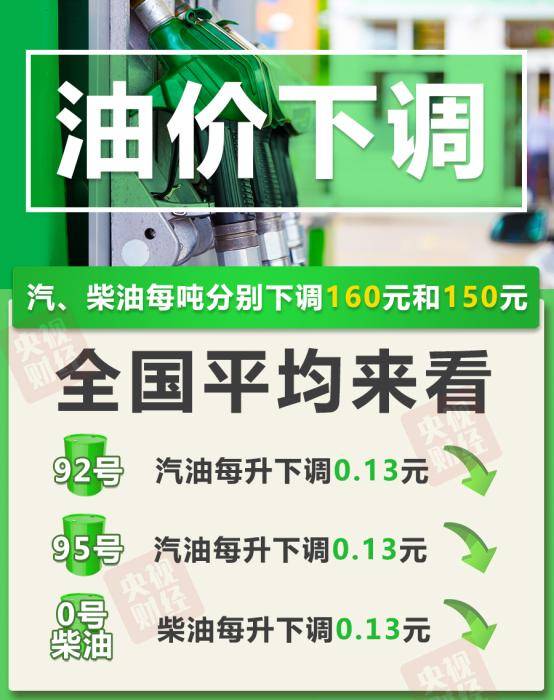分辨率|电脑显示设置图文教程,DPI文字放大缩小,调整分辨率换桌面

文章图片
文章图片
大家好 , 我是老盖 , 首先感谢观看本文 , 本篇文章做的有视频 , 视频讲述的比较详细 , 也可以看我发布的视频 。
文章图片
文章图片
首先我们调整一下电脑分辨率 , 对着电脑桌面点右键 , 然后选择屏幕分辨率 。
文章图片
文章图片
在弹开的屏幕分辨率窗口 , 把自己的分辨率可以设置为合适的 , 这里我就用了1920x1080 , 然后点击确定就可以更改分辨率了 。
文章图片
文章图片
在分辨率的下方有个DPI放大和缩小文本 , 我们点击它一下 。
文章图片
文章图片
在新的窗口页面有默认有三个常用的选项 , 较小 , 中等 , 较大 , 这个可以根据自己的习惯选择一下 , 选择完成后 , 点击应用 , 这样就成功了 。
文章图片
文章图片
在新的窗口页面有默认有三个常用的选项 , 较小 , 中等 , 较大 , 这个可以根据自己的习惯选择一下 , 选择完成后 , 点击应用 , 这样就成功了 。
文章图片
文章图片
【分辨率|电脑显示设置图文教程,DPI文字放大缩小,调整分辨率换桌面】在弹出的新窗口中启用CleraType , 然后点下一步 , 这时候会有多个文本显示选择 , 选择自己看到的最合适最清楚的一个 , 然后一直下一步选择到结束就可以设置成功了 。
文章图片
文章图片
接下来我们说一下更换壁纸 , 我们首先要下载壁纸 , 我们浏览器进入百度图片网站 , 然后 , 在搜索栏中可以搜索绿色壁纸 。
文章图片
文章图片
这时候出现很多壁纸 , 大小规格也有很多 , 选择和自己分辨率大小一致的壁纸 , 我这里就选择了1920x1080大小的 , 找到自己喜欢的壁纸后 , 点击打开 。
文章图片
文章图片
打开页面后 , 对着该图片点击右键另存为 , 保存自己合适的位置 , 我这里就保存到了桌面 。
文章图片
文章图片
推荐阅读
- 天极网|LCD 屏内多点指纹解决方案亮相:触控、显示、指纹识别多合一
- 苹果笔记本|如何让macbook合上时工作?解决苹果电脑合盖自动休眠问题-macw
- 显示|【倒计时2天】2020年全球首个显示行业盛会7月21日上海隆重开启
- |明基SW321C专业级显示器发布 屏幕可与图像颜色匹配
- 手机芯片|iPhone12概念机:无刘海环绕屏太豪横,立体边框能投影出Mac电脑
- 太平洋电脑网|苹果开始向 Experian 报告 Apple Card 信用档案
- 新机发布|曝光显示三星将为 Note 20 系列的相机加入不少实用的新功能
- 机械|电脑的机械硬盘和固态硬盘什么区别,谁使用寿命长?
- 温度|电脑知识讲解:CPU温度多少正常?CPU温度过高怎么办?
- |全球电脑“新王”上台,单季度售出1808万台,成功超越联想